كيفية إلغاء قفل MDM Lock على Mac باستخدام macOS Ventura
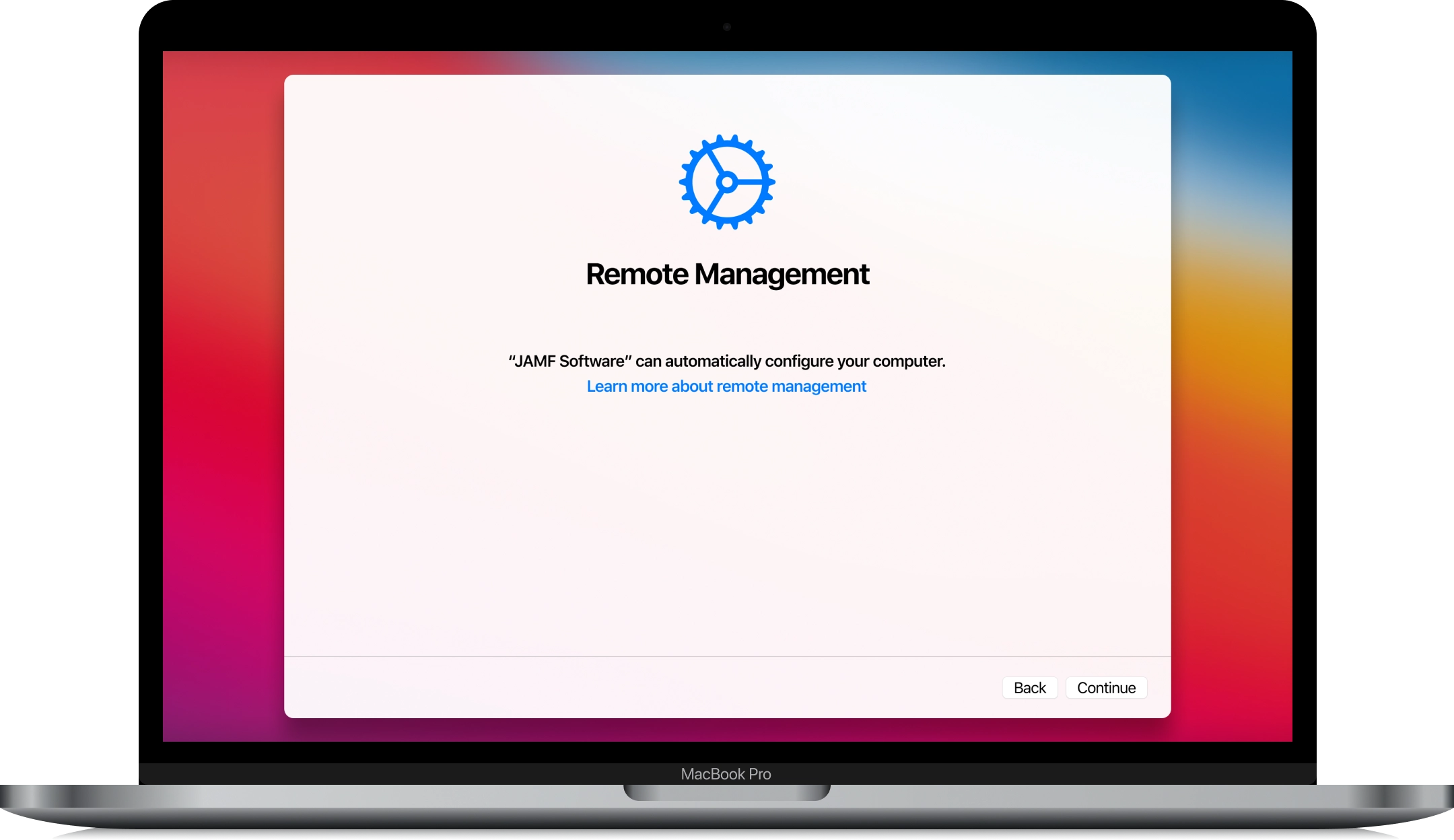
- تحضير كمبيوتر macOS Ventura.
- جعل المثبت قابل للتمهيد.
- باستخدام Bootable Installer.
- كيفية إلغاء قفل MDM Lock باستخدام CheckM8.
يمكن لمالك جهاز Mac المزود بقفل ملف تعريف macOS Ventura وMDM إلغاء قفل MDM Lock وإزالة ملف تعريف إدارة الأجهزة المحمولة باستخدام حل CheckM8 الفريد. إنه يعمل حتى على أجهزة الكمبيوتر المقفلة ويمكن أن يساعدك في التحكم الكامل في أداتك الذكية.
يتطلب إلغاء قفل CheckM8 MDM Lock عدة خطوات. قبل إزالة ملف تعريف الشركة، يجب عليك تجهيز كمبيوتر macOS Ventura الخاص بك عن طريق خفض نظام التشغيل الخاص به.
هذه العملية ليست معقدة للغاية، ولكنها تتطلب بعض الوقت والاهتمام.
الخطوة الأولى. تجهيز حاسوب macOS Ventura
قد يساعدك إذا كان لديك وحدة تخزين ثانوية يمكنك استخدامها كقرص بدء تشغيل أو محرك أقراص USB محمول (محرك خارجي). إنه ضروري لتثبيت macOS Monterey على macOS Ventura Mac، لذا تأكد من وجود مساحة لا تقل عن 14 جيجابايت أو أكثر من ذلك.
حان الوقت الآن لتهيئة محرك الأقراص الخارجي هذا أو وحدة التخزين الثانوية مثل Mac OS Extended. ثم احصل على مثبت macOS Monterey الكامل.
الخطوة الثانية. جعل المثبت قابل للتمهيد
قم بتشغيل Terminal بعد توصيل وحدة التخزين الثانوية أو محرك أقراص USB المحمول الذي يتحول إلى المثبت القابل للتمهيد. سيتعين عليك إدخال الأمر أو نسخه ولصقه إلى Terminal ضمن التطبيقات - الأدوات المساعدة:
sudo / Applications / Install \ macOS \ Monterey.app/Contents/Resources/createinstallmedia --volume / Volumes / MyVolume اضغط على "رجوع" لإدخال هذا الأمر. في ذلك، "MyVolume" هو اسم محرك الأقراص المحمول أو وحدة التخزين الثانوية. يمكنك استبداله باستخدام اسم مختلف للمثبت القابل للتمهيد.
يجعل الأمر جهاز الكمبيوتر الخاص بك يعتقد أن مجلد التطبيقات الخاص بك يحتوي على macOS Monterey الأقدم.
قم بما يلي عندما يطلب منك Terminal:
- أدخل كلمة مرور مسؤول الكمبيوتر (قد لا تكون هناك علامات عند إدخالها، ولكن لا بأس بذلك) - اضغط على "رجوع" ؛
- أدخل Y لتأكيد موافقتك على مسح وحدة التخزين - اضغط على "رجوع" ؛
- إذا رأيت تحذيرًا بأن الوحدة الطرفية تحاول الوصول إلى الملفات الموجودة على وحدة التخزين التي تم مسحها، فانقر فوق "موافق" للسماح للعملية بالمضي قدمًا والاستمرار في المسح (سيكون هناك شريط تقدم) ؛
- بعد رؤية "تم"، يمكنك الخروج من Terminal وإزالة وحدة التخزين أو محرك الأقراص الخارجي.
- الآن يجب أن يكون اسم مجلدك هو "تثبيت macOS Monterey".
الخطوة الثالثة. استخدام Bootable Installer
قبل الرجوع إلى إصدار أقدم من جهاز الكمبيوتر الخاص بك إلى macOS Monterey، تحقق جيدًا وتأكد من توافقه مع هذا الإصدار. يمكنك الآن توصيل الجهاز بالإنترنت.
لا يستخدم المثبت القابل للتمهيد الإنترنت لتنزيل macOS. يحتاج فقط إلى اتصال للحصول على تفاصيل حول طراز جهازك وإصدار نظام التشغيل.
يمكن أن تختلف الإجراءات التالية لأداتك الذكية.
إذا كان لديك كمبيوتر Apple Silicon، فقم بتشغيله بعد توصيل محرك الأقراص الخارجي واستمر في الضغط على زر الطاقة حتى تظهر نافذة بدء التشغيل، مع عرض قائمة بوحدات التخزين القابلة للتمهيد. حدد المثبت القابل للتمهيد مع macOS Monterey، وانقر فوق متابعة، وافعل ما تقوله الاقتراحات التي تظهر على الشاشة.
إذا كان لديك معالج Intell، فقم بتشغيل الكمبيوتر بمجرد توصيل وحدة التخزين. يجب عليك في الحال الضغط مع الاستمرار على الخيار (Alt) وانتظر ظهور الشاشة المظلمة، والتي تعرض لك تحديدات وحدة التخزين القابلة للتمهيد، والتي يمكنك من خلالها اختر المثبت مع macOS Monterey. انقر فوق السهم، وبعد ذلك، اضغط على "رجوع".
أنت تقوم بالتمهيد من محرك الأقراص الخارجي. قد تتمكن من اختيار لغتك المفضلة. ثم حدد تثبيت macOS Monterey من الأدوات المساعدة، وانقر فوق متابعة واتبع الإرشادات التي تظهر على الشاشة.
ملاحظة. إذا لم تتمكن من التمهيد باستخدام المثبت، فقد تكون المشكلة كما يلي. يجب أن ترى ما إذا كانت الإعدادات في Startup Security Utility تسمح لك بالتمهيد من وسائط خارجية أو قابلة للإزالة.
الخطوة الرابعة. كيفية إلغاء قفل MDM Lock باستخدام CheckM8
بعد الرجوع إلى إصدار أقدم من macOS Ventura المزود بقفل MDM إلى Monterey، احصل على برنامج إلغاء قفل CheckM8 MDM واستخدمه لإزالة ملف تعريف إدارة الجهاز المحمول من جهاز الكمبيوتر الخاص بك. اتبع الإرشادات التي تظهر على الشاشة لشرح كيفية إزالة ملف تعريف الشركة على جهاز Mac متوافق. استمتع باستخدام جهازك!
أدوات لإلغاء القفل أجهزة كمبيوتر Mac.
-

أداة إلغاء قفل تنشيط MacOS
السعر يبدأ من $89.00
إذا كان MacBook أو iMac أو Mac Mini أو Mac Pro يعتمد على شريحة INTEL T2، فيمكنك استخدام برنامج CheckM8 لإلغاء قفل Find My Mac وإزالة شاشة قفل تنشيط MacOS iCloud
تعرف على البرامجالسعر يبدأ من $99.00
-

أداة إلغاء قفل رمز مرور البرنامج الثابت EFI
السعر يبدأ من$99.00
يتوفر حل سريع وفعال لإلغاء قفل حماية كلمة مرور البرامج الثابتة للأمان (BIOS) من EFI على أي جهاز Mac مزود بشريحة T2
تعرف على البرامجالسعر يبدأ من $99.00
-

أداة إلغاء قفل إدارة MacOS عن بعد
السعر يبدأ من$29.00
تم تصميم هذه الأداة لإلغاء قفل الإدارة عن بُعد على نظام MacOS، مما يتيح لك الوصول الكامل إلى جهاز MacBook الخاص بك دون أي قيود تفرضها شاشة قفل MDM.
تعرف على البرامجالسعر يبدأ من $29.99
-

MDM فتح البرامج [T2 INTEL]
السعر يبدأ من$79.00
يوفر برنامج CheckM8 الجديد حلاً دائمًا لإلغاء قفل MDM لأجهزة MacBook Pro وAir وأجهزة كمبيوتر Mac الأخرى المجهزة بمعالجات T2.
تعرف على البرامجالسعر يبدأ من $79.99
-

أداة إلغاء قفل رمز مرور MacOS iCloud
السعر يبدأ من$49.00
إذا كنت تواجه مشكلة في شاشة قفل iCloud PIN أو نسيت رمز PIN الخاص بك، فيمكن أن يساعدك هذا البرنامج في إلغاء قفل شاشة القفل واستعادة الوصول إلى جهاز MacBook المستند إلى Intel
تعرف على البرامجالسعر يبدأ من $49.00
أدوات لإلغاء القفل iPhone وiPad.
-

أداة إزالة قفل تنشيط iCloud
السعر يبدأ من $15.99
تُستخدم هذه الأداة للتخلص من iCloud Activation Lock من أجهزة iPhone وiPad التي تعمل بنظام iOS حتى الإصدار 18
تعرف على البرامجالسعر يبدأ من $15.99
-
![أداة إلغاء قفل الإدارة عن بعد [MDM]](https://checkm8.info/new/img/service/remote-management-iphone-unlock.webp)
أداة إلغاء قفل الإدارة عن بعد [MDM]
السعر يبدأ من $44.99
يتيح لك هذا البرنامج إلغاء قفل ملف تعريف تكوين إدارة الأجهزة المحمولة (MDM) وإزالة شاشة قفل MDM على أي طراز iPhone وiPad
تعرف على البرامجالسعر يبدأ من $44.99
-

فتح iCloud عبر Open Menu FMI
From $14.99
تم تصميم هذه الأداة لأجهزة iPhone و iPad التي ليست عالقة في شاشة قفل التنشيط، بل هي أجهزة تعمل بشكل كامل ولها وصول إلى قائمة الوسائط والمشتريات.
تعرف على البرامجالسعر يبدأ من $14.99

 Ukrainian / UK
Ukrainian / UK
 English / EN
English / EN
 Spain / ES
Spain / ES
 Deutsch / DE
Deutsch / DE
 Italy / IT
Italy / IT
 zh / ZH
zh / ZH
 French / FR
French / FR
 Russian / RU
Russian / RU